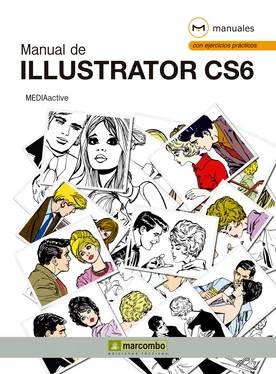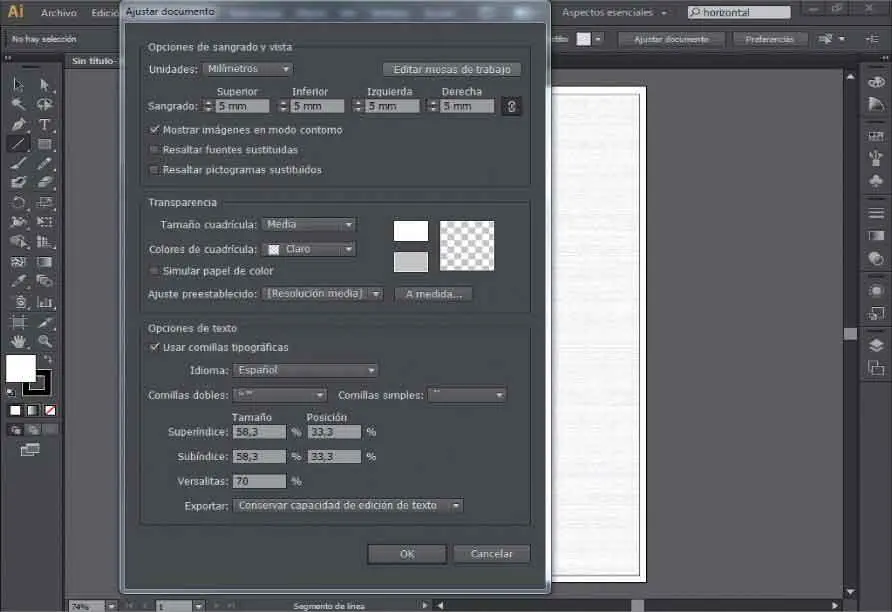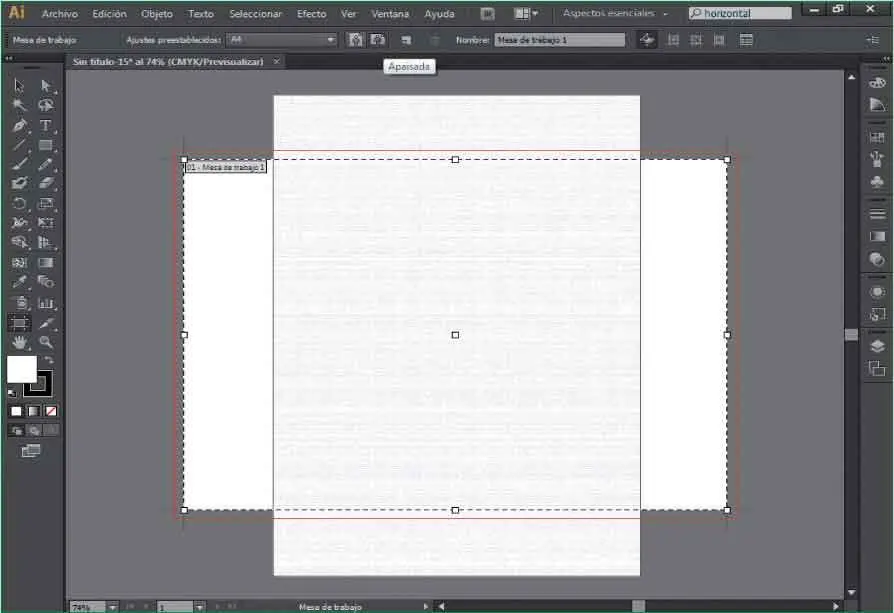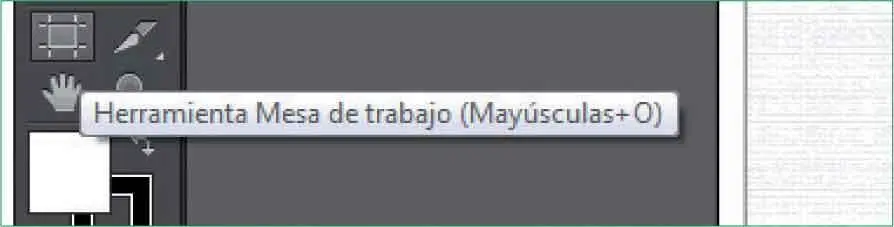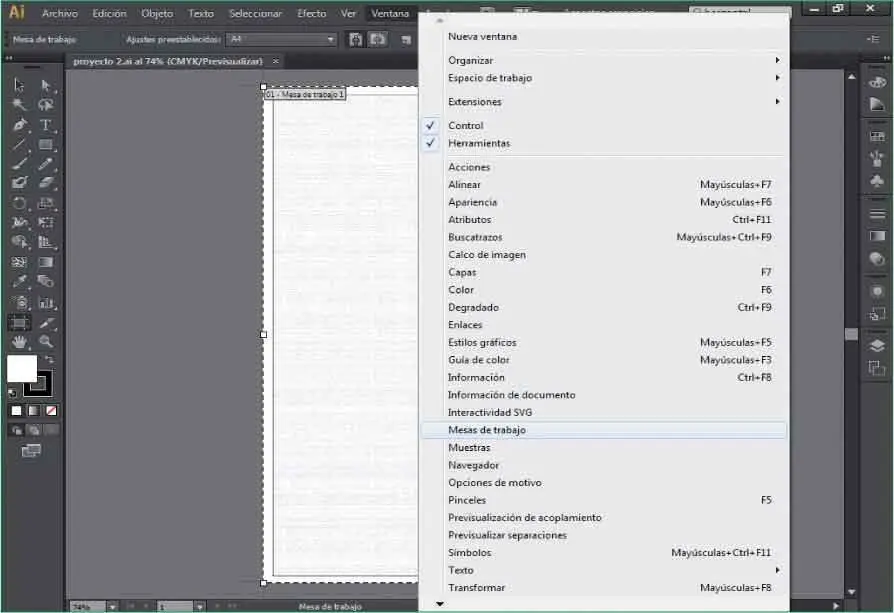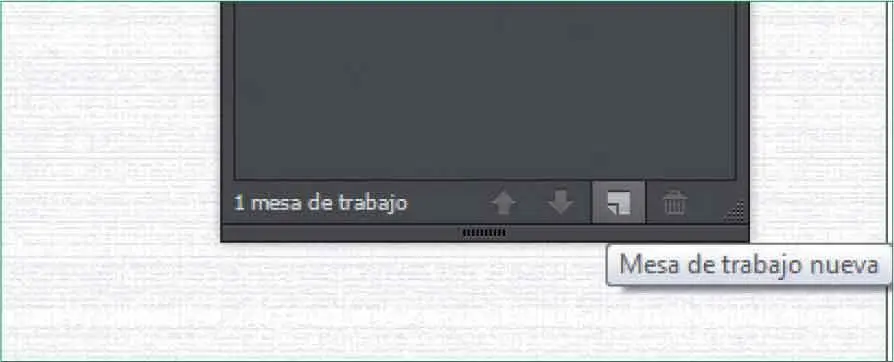1 ...8 9 10 12 13 14 ...34 5Por defecto, Adobe Illustrator define la vista para que la previsualización de todas las ilustraciones se realice en color. Sin embargo, y con el fin de acelerar el proceso de actualización de la pantalla es posible visualizar las ilustraciones de modo que sólo sus contornos sean visibles. Mantendremos el resto de opciones tal y como aparecen por defecto y pasaremos a ajustar la orientación. Este parámetro es ajustable para la mesa de trabajo. Pulse sobre el botón Editar mesas de trabajo. ( 4)

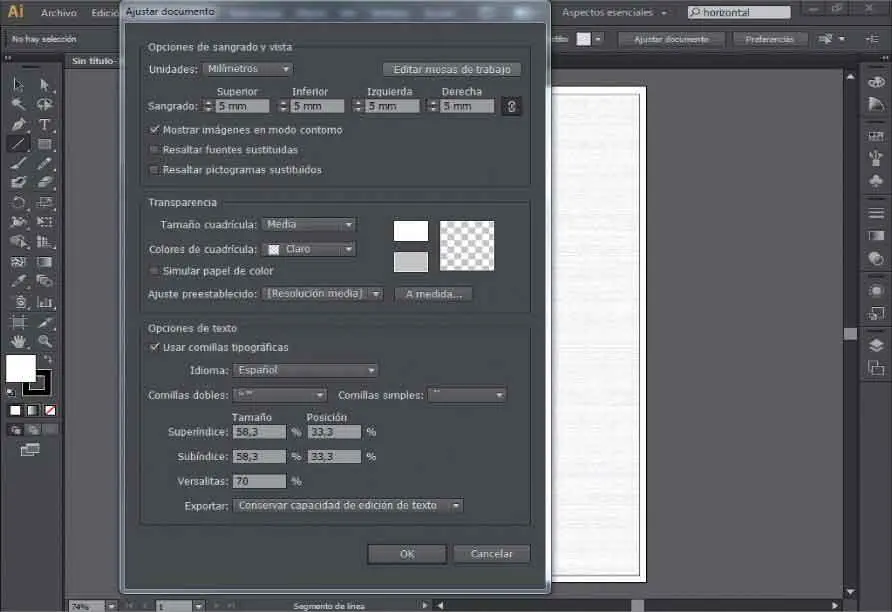
6El botón Editar mesas de trabajocierra el cuadro de diálogo Ajustar documentoy activa la herramienta Mesa de trabajo.Ahora puede acceder al cuadro de opciones de la mesa de trabajo o bien cambiar la orientación desde el Panel de control, como veremos a continuación. En el Panel de control,haga clic sobre el botón Apaisada,el segundo situado a la derecha del campo que muestra el valor A4. ( 5)

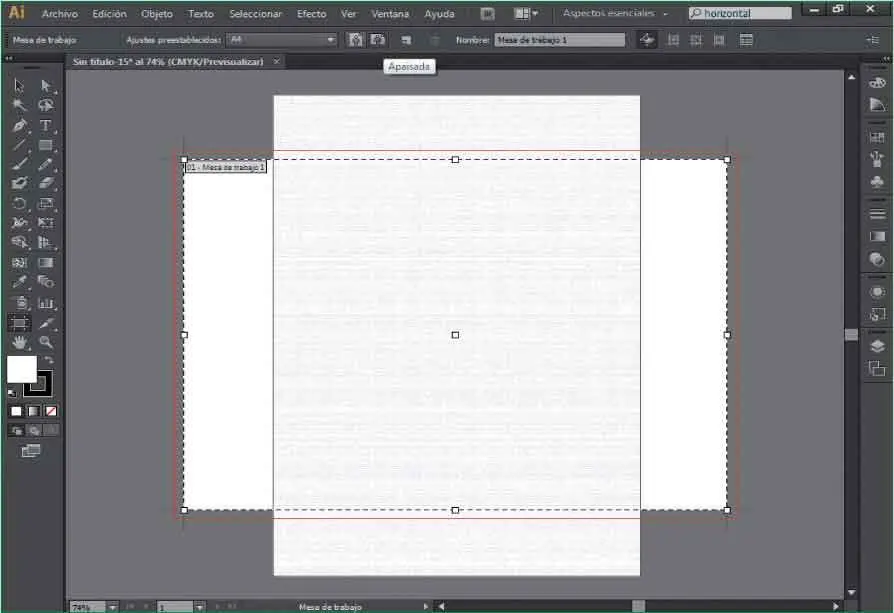
7Compruebe lo que ha ocurrido. ( 6)La mesa de trabajo ha cambiado su orientación, pero no el rectángulo que actúa como fondo. Para ello, deberíamos rotar esta figura y la imagen. Sin embargo, como son éstas acciones que se estudiarán más adelante, accederemos al cuadro de opciones de la mesa de trabajo y devolveremos a la página su orientación original. En el Panel de control, haga clic sobre el comando Opciones de mesa de trabajo,situado en el extremo derecho de los cinco comandos. ( 7)




8Se abre el cuadro del mismo nombre. Desde este cuadro, puede ajustar las dimensiones de la mesa de trabajo, entre otras características, que se estudiarán en lecciones posteriores. En la sección Orientación,haga clic sobre el botón Verticaly pulse sobre el botón Ok. ( 8)


El botón Editar mesas de trabajo,situado en el Panel de Control, permite acceder a este modo de trabajo y cambiar las preferencias.
9Haga clic sobre la herramienta Selección,la primera de la Paleta de herramientaspara volver al modo normal de la ilustración.
10Para terminar esta lección guardaremos la ilustración. Despliegue el menú Archivoy haga clic sobre el comando Guardar como.
11En el cuadro de diálogo Guardar como,haga clic en el campo Nombre,escriba la palabra proyecto 2y pulse el botón Guardar.
12En el cuadro de diálogo Opciones de Illustrator,haga clic sobre el botón OKpara almacenar el documento y dar por terminada esta lección.
Lección 9. Utilizar las mesas de trabajo
Las mesas de trabajo representan las áreas que pueden contener ilustraciones imprimibles. Es posible utilizar las mesas de trabajo como áreas de recorte para propósitos de impresión o de ubicación. Trabajar con varias mesas de trabajo resulta útil en situaciones determinadas como la creación de PDF de varias páginas, imprimir la misma página con distintos tamaños o diferentes elementos, crear distintos elementos para un sitio Web y crear guiones gráficos de vídeo, entre otras muchas. Las mesas de trabajo permiten tener en pantalla todos los elementos que forman parte de un único documento trabajando cómodamente. Illustrator CS6 incorpora un panel, Mesas de trabajo, que nos permite agregar nuevas mesas de trabajo, reordenarlas y duplicarlas.
1En lecciones anteriores comprobamos que, al crear un nuevo documento, es posible indicar el número de mesas de trabajo y que, por defecto, el programa crea las ilustraciones con una única mesa de trabajo. En esta lección aprenderá a crear varias mesas de trabajo en un mismo documento. Para ello, seguiremos trabajando con el documento proyecto 2,que cuenta con una única mesa de trabajo. En el Panel de herramientas,haga clic sobre la herramienta Mesa de trabajo,que muestra un cuadrado con una serie de marcas en sus vértices. ( 1)

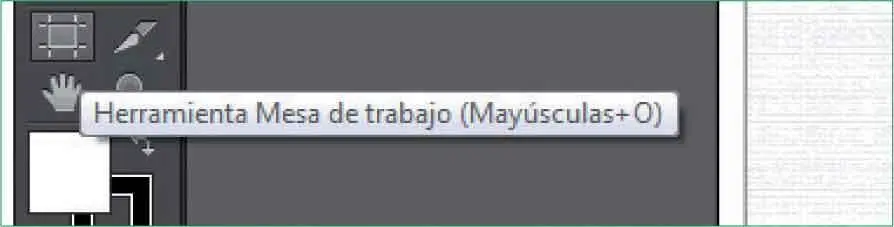
2Ahora se nos muestra la Mesa de trabajo existente, delimitada por una línea de puntos. Podemos crear una nueva mesa de trabajo desde aquí o desde el nuevo panel Mesas de trabajo.Despliegue el menú Ventanay haga clic sobre el comando Mesas de trabajo. ( 2)

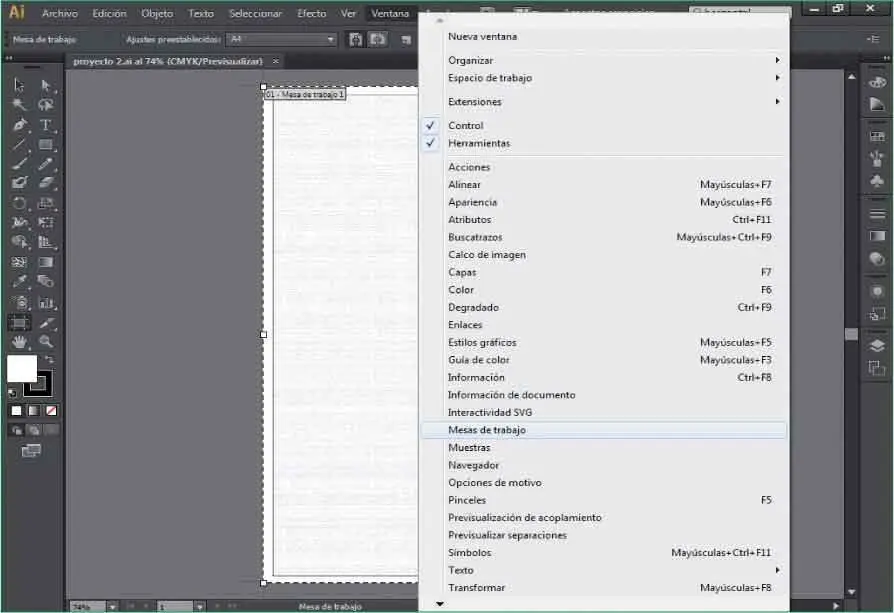
3En el panel Mesas de trabajo,elija la opción Mesa de trabajo nuevapulsando el botón que encontramos en la parte inferior del panel. ( 3)

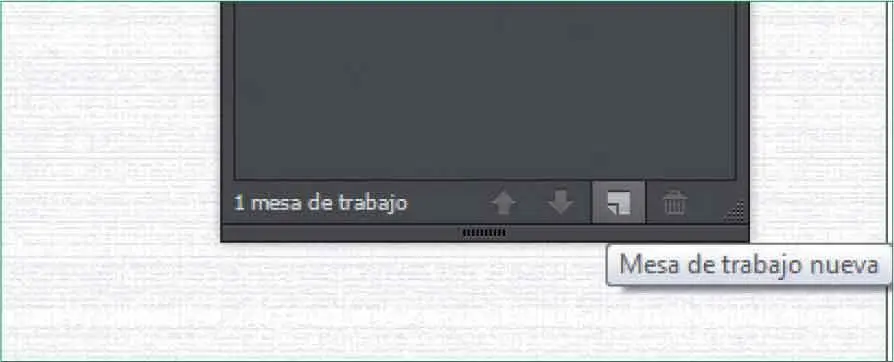
También puede crear nuevas mesas de trabajo arrastrándolas mientras mantiene pulsada la tecla Alt.,de manera que aparezca un duplicado.
Читать дальше